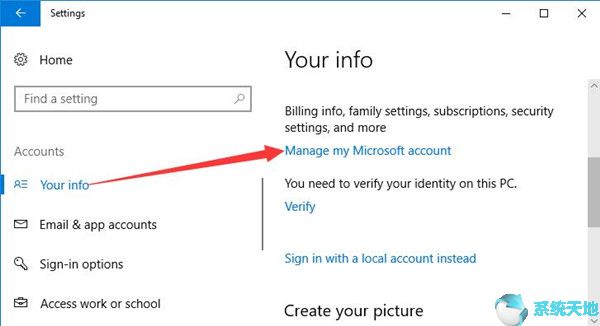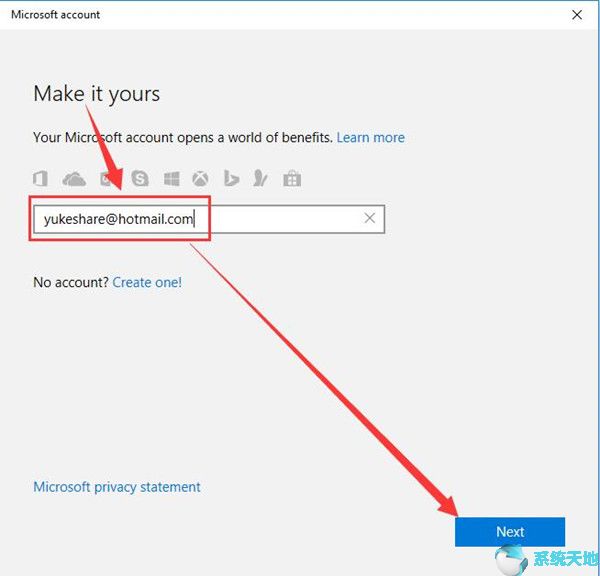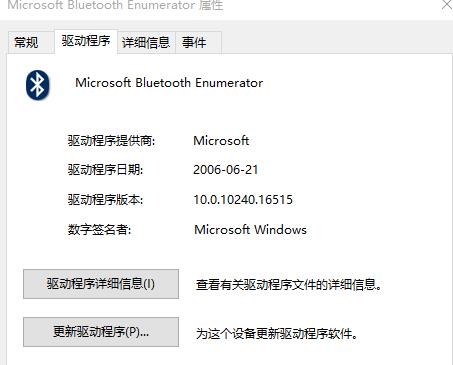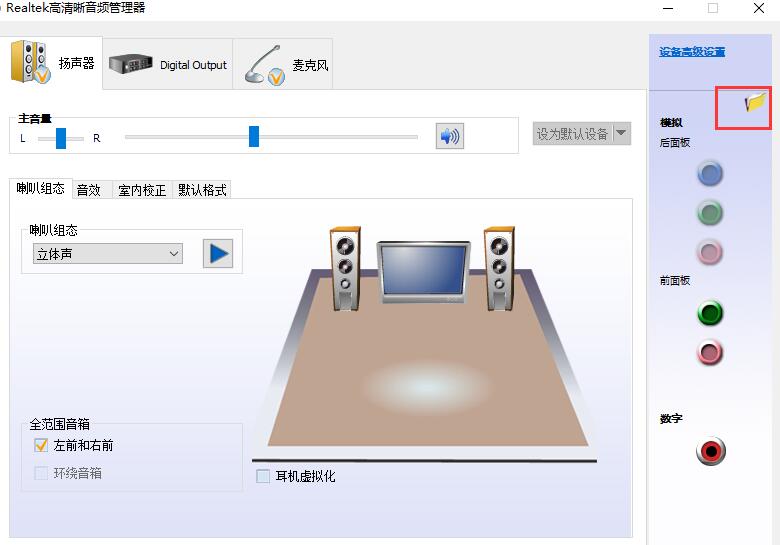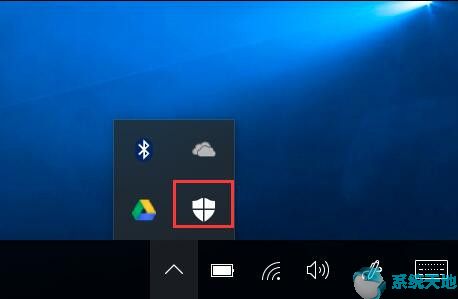
Windows Defender 嵌入在Windows 10 操作系统中,旨在通过其实时保护和扫描选项帮助您保护您的电脑免受大量病毒软件的侵害。在任务栏中显示它是非常有必要的。如果你们中的一些人发现您的Windows Defender图标刚刚从Win10操作系统中消失,那么您也可以选择转到本文以重新在任务栏中显示它。
那么如何在通知区域显示Windows Defender呢?
要将其显示在通知区域或任务栏中,您可以尝试最简单且万无一失的方法。
1. 输入设置。
2. 从列表中选择个性化。
3. 向下滚动找到任务栏,然后在通知区域下单击选择任务栏上显示的图标。
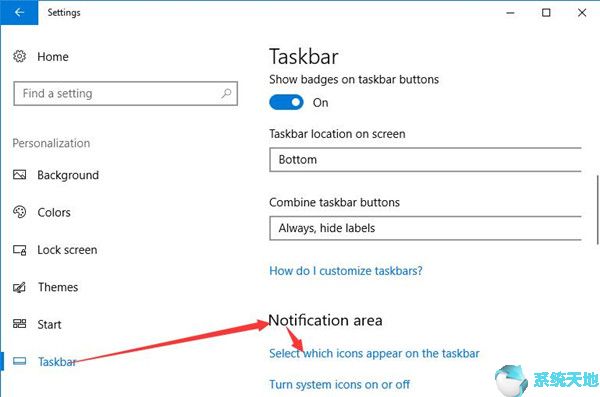
4. 打开Windows Defender 通知图标旁边的选项以将其显示在任务栏上。
在这里您还可以打开选项以始终在通知区域中显示所有图标。显然,如果您想在任务栏上显示任何其他程序图标,您可以轻松访问它,例如Realtek HD Audio Manager。
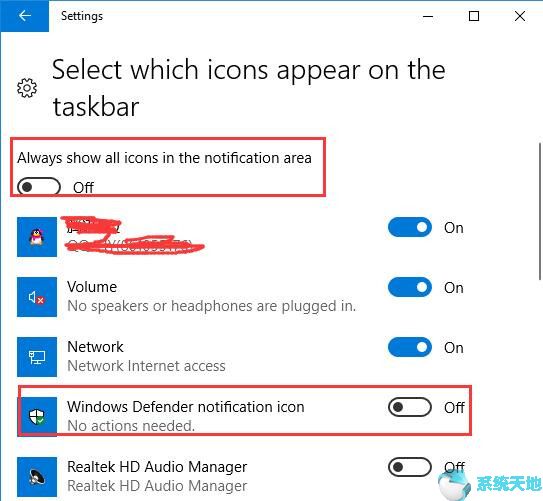
那么很自然地,你就可以在Win10操作系统的任务栏上看到Windows Defender的图标。这样,在此之后,您就可以轻松配置Windows Defender或使其正常工作以检测Windows 10操作系统中的任何病毒程序。
然而,在某些情况下,您甚至不知道如何启用或禁用Win10操作系统的Windows Defender,更不用说在某些必要情况下显示或隐藏它了。因此,还有如何在Windows 10 操作系统上启用或禁用它的方法。
1、在搜索框中输入任务管理器,按Enter键进入。
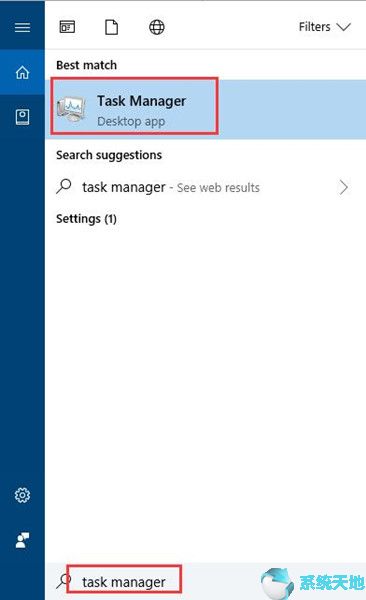
2. 找到“启动”选项卡,然后找到“Windows Defender”通知,然后右键单击它以启用或禁用它。
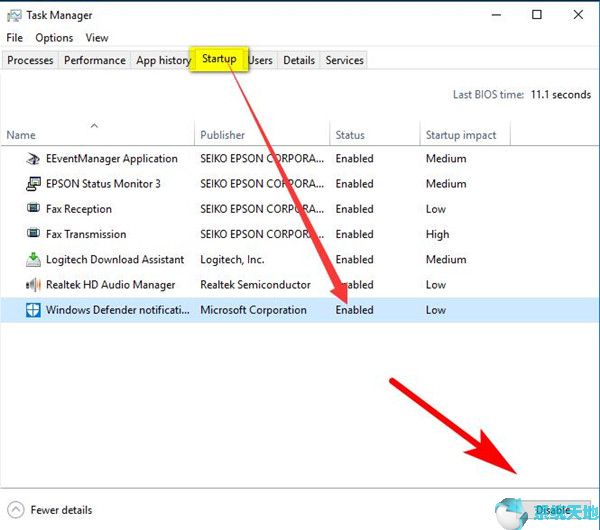
3. 退出任务管理器。
在Windows 10 操作系统上启用Windows Defender 后,您可以充分利用它来阻止不必要的损坏或损坏的文件将病毒带入您的电脑。
但您应该记住的一件事是,有时第三方防病毒程序会与您的计算机发生冲突,因此您也可以关闭该软件以避免某些问题,例如
所以,如果你想将Windows任务栏固定在任务栏上或者启用它,可以参考上面的步骤。您还可以向我们寻求有关Windows Defender 的更多问题的建议,例如某些用户可能会问的问题。